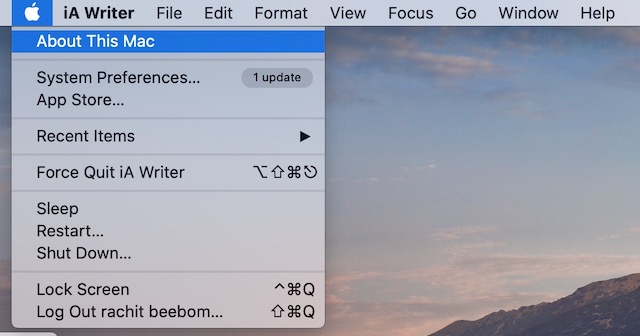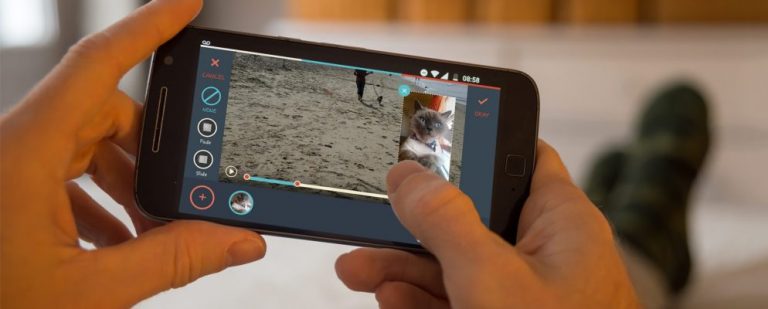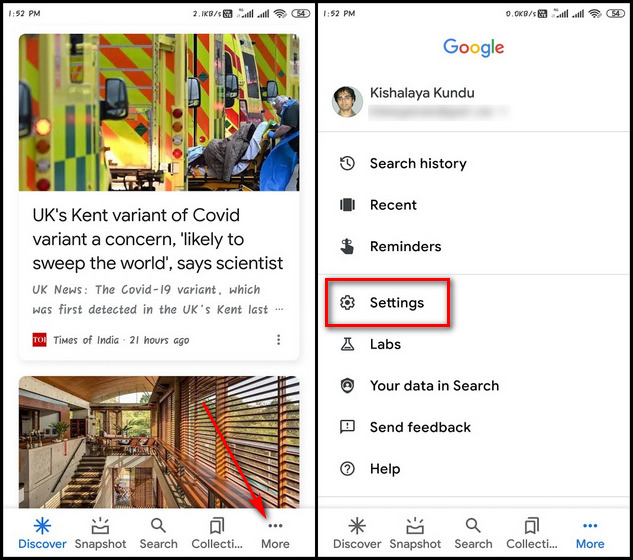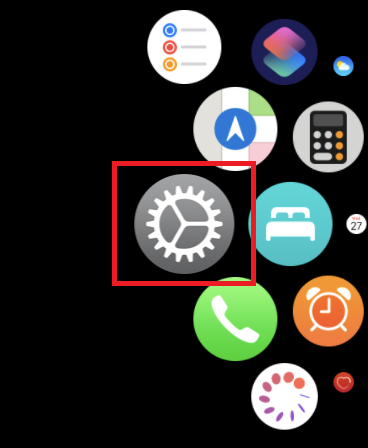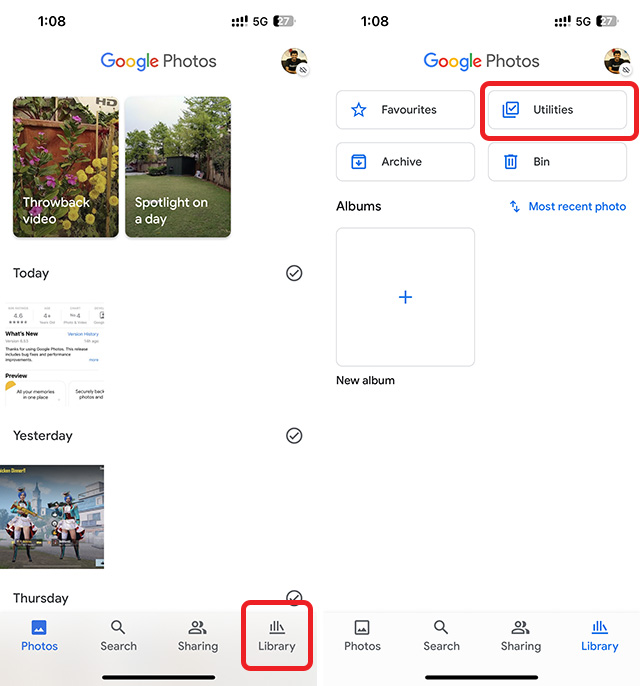Как проверить использование диска в Linux (4 метода)
Могут быть случаи, когда вам нужно загрузить некоторые важные файлы или передать несколько фотографий в вашу систему Linux, но вы сталкиваетесь с проблемой нехватки места на диске. Вы заходите в свой файловый менеджер, чтобы удалить большие файлы, которые вам больше не нужны, но вы понятия не имеете, какие из них занимают большую часть вашего дискового пространства. В этой статье мы покажем несколько простых способов проверки использования диска в Linux как из терминала, так и из приложения с графическим интерфейсом.
Мониторинг использования диска в Linux (2023 г.)
Проверка места на диске с помощью команды df
В Linux существует множество команд для проверки использования диска, наиболее распространенной из которых является команда df. В команде df означает «Дисковая файловая система», что является удобным способом проверить текущее использование диска и доступное дисковое пространство в Linux. Синтаксис команды df в Linux следующий:
дф
Параметры для использования с командой df: ПараметрыОписание-aПоказать информацию обо всех файловых системах, включая псевдо, дубликаты и недоступные файловые системы-hОтобразить размеры в удобочитаемом формате, т.е. в степенях 1024-tОтобразить использование диска только для файловой системы определенного типа-xОтображение использования диска, за исключением файлов определенного типа
Программы для Windows, мобильные приложения, игры - ВСЁ БЕСПЛАТНО, в нашем закрытом телеграмм канале - Подписывайтесь:)
Отображение использования диска в удобочитаемом формате
Команда df показывает размеры в байтах, что может быть трудно для некоторых людей прочитать. Чтобы увидеть размеры файлов в удобочитаемом формате, таком как мегабайты, гигабайты и т. д., используйте флаг -h. Вот как выглядит синтаксис:
дф-ч
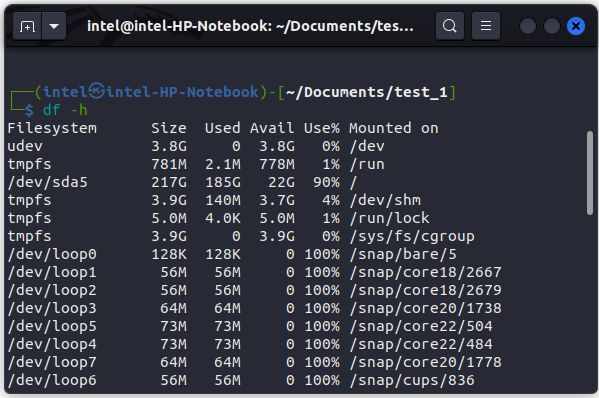
Отображение занятости диска определенного типа
Вы также можете просмотреть использование диска для определенного типа файловой системы, используя флаг -t, как показано ниже:
дф-т
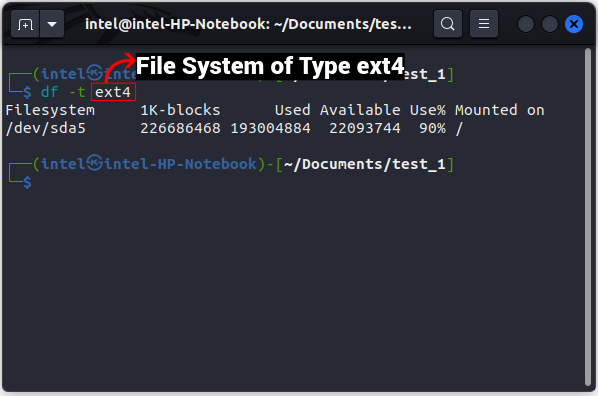
Проверьте использование диска с помощью команды du
Команда df показывает использование диска только для всей файловой системы, а не для отдельных файлов и каталогов. Чтобы просмотреть использование диска для отдельных файлов и каталогов, используйте команду du. Здесь du означает «использование диска». Синтаксис использования команды du:
дю
Параметры, используемые с командой du, следующие: ПараметрыОписание-aПоказывает сведения обо всех файлах-hПоказывает размеры файлов в удобочитаемом формате-sПоказывает размер определенного каталога-cПоказывает общее использование всего каталога
Отображение использования диска в удобочитаемом формате
Чтобы отобразить размеры в удобочитаемом формате, таком как мегабайты, гигабайты и т. д., вместо байтов, используйте флаг -h с помощью приведенного ниже синтаксиса команды:
дю-ч
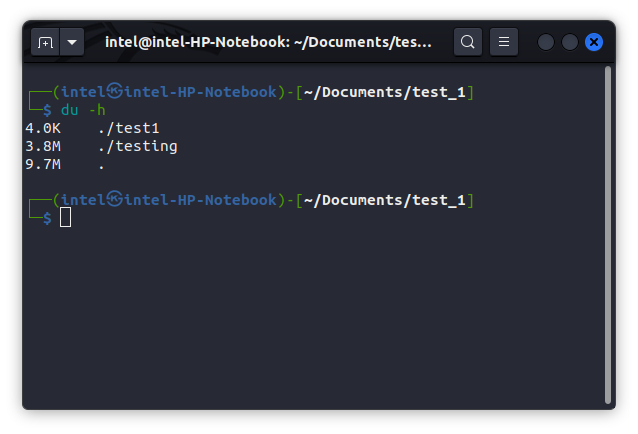
Отображение использования диска для определенного каталога
Команда du показывает использование диска для всех папок. Но вы можете просмотреть использование диска для определенной папки, используя флаг -s с базовой командой, как показано ниже:
ду -с -ч
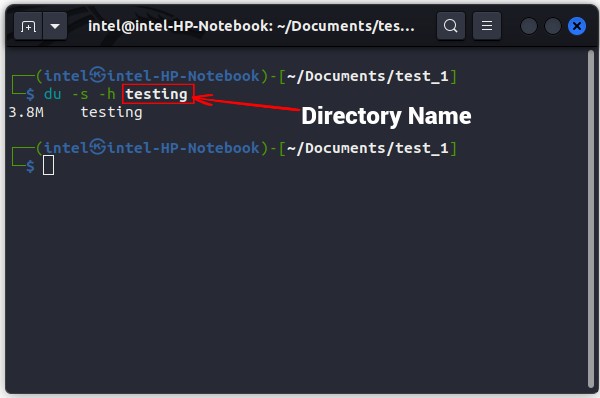
Сравните использование диска в двух каталогах
С помощью команды du вы также можете сравнить использование диска двумя или более каталогами, как показано ниже:
дю
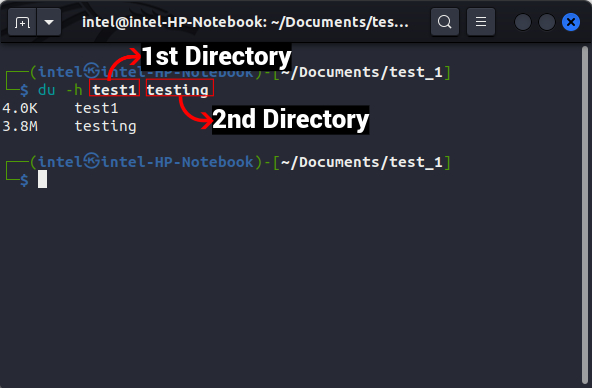
Очистите место на диске с помощью командной строки
Вы можете использовать любую из команд du и df в сочетании с другими командами Linux, чтобы вывести список файлов и каталогов, занимающих больше всего места. Затем вы можете сохранить эти файлы или удалить файлы в Linux, чтобы освободить место на вашем компьютере.
Сортировка файлов по размеру файла
Команда du отображает размер файла для всех файлов в каталоге, но в сочетании с командой sort с использованием вертикальной черты «|» вы можете увидеть результаты, отсортированные в порядке убывания размера файла. Синтаксис для использования обеих команд:
ду -а
Здесь символ вертикальной черты ‘|’ используется для отправки вывода одной команды в качестве ввода для другой команды. Во второй части синтаксиса флаг -r используется для сортировки в обратном порядке, а флаг -n используется для сортировки файлов по числовому значению. Однако не удаляйте файлы только из-за их размера, так как вы можете случайно удалить важные файлы, необходимые для работы системы Linux.
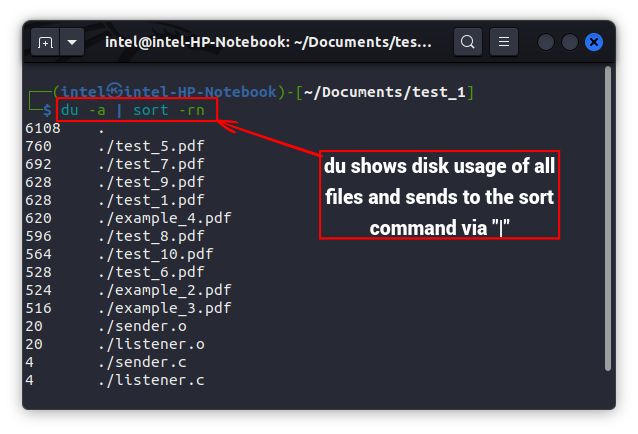
Исключить файлы на основе их размера файла
Существует множество способов исключить файлы на основе их размера, комбинируя различные команды, но самый простой способ — использовать команду find для исключения файлов, размер которых превышает определенный. Синтаксис использования команды find для исключения файлов на основе их размера:
находить
Вы также можете использовать флаг -exec для объединения с другими командами, используя вывод команды find в качестве ввода для другой команды.
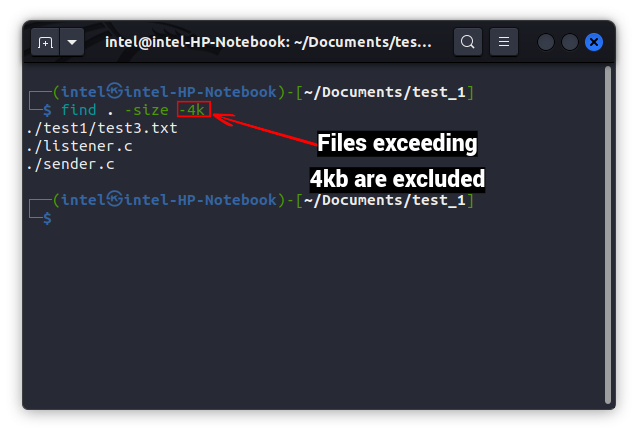
Исключить файлы на основе их типов
Команда du имеет важный флаг, известный как флаг –exclude, который можно использовать для исключения определенных типов файлов, когда эта команда используется в сочетании с другими командами. Синтаксис использования флага –exclude с командой du:
дю-ч
Здесь * используется как подстановочный знак, который означает, что все символы должны совпадать с вводом при анализе каталога.
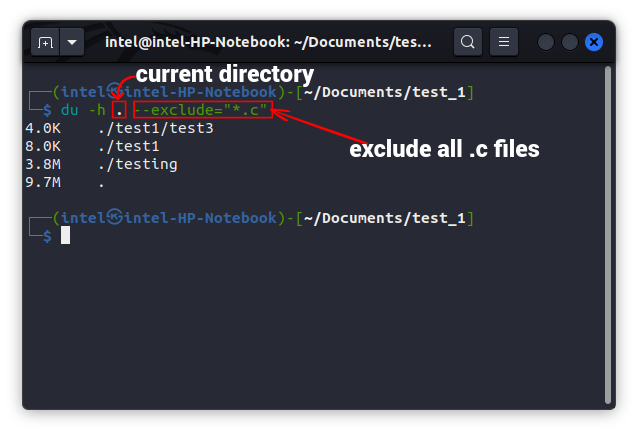
Проверьте использование диска с помощью графического интерфейса
Некоторым людям может быть трудно понять вывод командной строки для различных команд использования диска. Таким образом, есть некоторые альтернативы графическому интерфейсу, которые упрощают задачу мониторинга использования диска. Некоторыми распространенными инструментами с графическим интерфейсом для мониторинга использования диска являются GDU Disk Usage Analyzer и Gnome Disks Tool, которые можно легко установить с помощью следующей команды:
Установка анализатора использования диска:
sudo snap install gdu-disk-usage-analyzer
Установка дисковой утилиты:
sudo apt-get -y установить утилиту gnome-disk
Проверьте использование диска с помощью Gnome Disk Tool
Дисковая утилита Gnome обычно используется для форматирования разделов хранилища до определенного типа. В представлении по умолчанию отображаются все разделы хранилища.
Чтобы узнать подробности о разделе, такие как имя устройства, тип файловой системы, доступное пространство и т. д., вам нужно щелкнуть имя раздела. Дисковая утилита — полезный инструмент, но при неосторожном использовании вы можете потерять все важные данные.
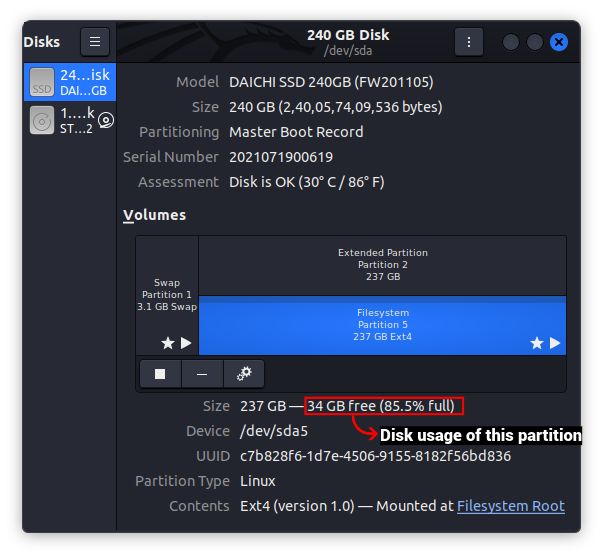
Проверьте использование диска с помощью инструмента Disk Usage Analyzer
Мониторинг использования диска намного проще в графическом интерфейсе с помощью Disk Usage Analyzer Tool по сравнению с CLI. После установки этого инструмента откройте его через меню «Приложения», а затем выполните следующие действия:
1. Когда вы впервые откроете инструмент Disk Usage Analyzer, он покажет все разделы хранилища, подключенные к вашей системе, а также ваш домашний каталог.
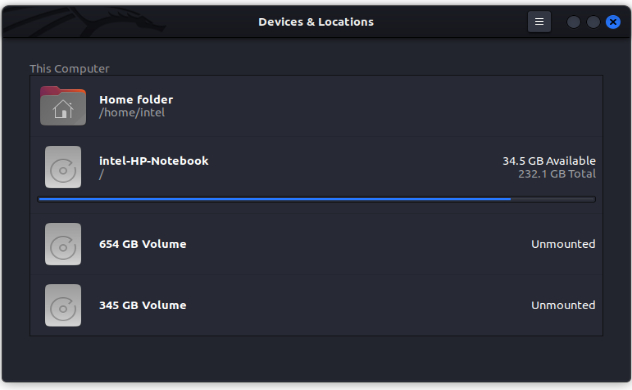
2. Чтобы узнать об использовании диска любым устройством, щелкните имя устройства. Он просканирует все устройство и отобразит кольцевую диаграмму занятости диска для всех папок. Наведя курсор на любую часть графика, вы увидите, какие папки занимают больше всего места на диске.
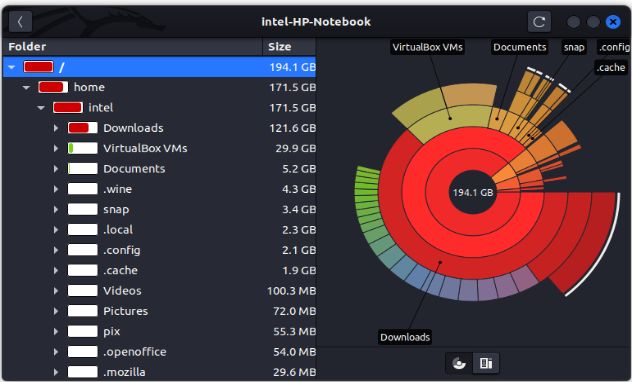
Очистка диска с помощью Disk Usage Analyzer
После анализа различных местоположений файловой системы вы можете захотеть удалить некоторые файлы, занимающие много места в хранилище. Disk Usage Analyzer Tool также служит инструментом очистки файлов или папок, которые вы хотите удалить. Чтобы удалить любые файлы или папки:
1. Перейдите к файлу, который вы хотите удалить из дерева файловой системы. Щелкните правой кнопкой мыши элемент и выберите параметр «Переместить в корзину».
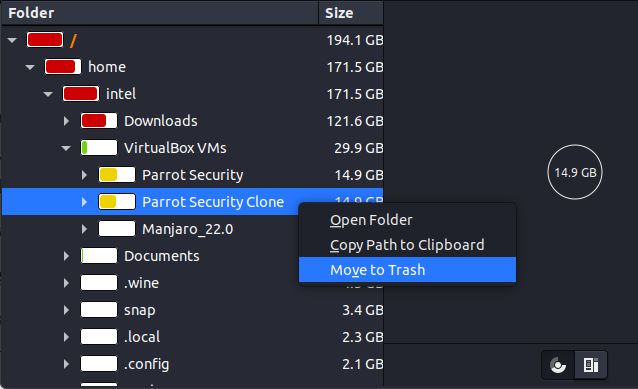
В качестве меры безопасности этот инструмент перемещает файлы и папки в папку «Корзина», чтобы вы случайно не удалили важный файл. После этого корзину можно очистить с помощью любого файлового менеджера.
Легко проверить использование диска в Linux
Управление дисковым пространством — важный навык для управления файлами, и очень важно поддерживать работоспособность дисков в течение длительного времени. Мы надеемся, что методы, показанные в этом руководстве, помогут вам проверить использование диска в Linux. Если у вас возникнут какие-либо проблемы, сообщите нам об этом в комментариях ниже.